|
熟悉Vista的朋友一定都听说过DreamScene,这是微软专门为旗舰版用户开发的一套动态桌面程序。能够用一段动态视频来替代原本枯燥的桌面壁纸。不过,虽说这Vista也已经面世一年多了,可这个DreamScene却一直Bug不断。就在前几天,它才真正告别Beta版本,“过上”了正式版的生活。 一、 下载与安装 由于DreamScene是专为旗舰版用户所定制。因此,它的安装也和一般的程序不同。只有当我们使用的系统,是已激活的Vista Ultimate版时,才可以通过自动更新,见到它的身影,1所示。其它版本的Vista可无权享受喔。 图1 在线更新
图2 安装过程 二、 初识动态桌面 等系统重启后,DreamScene就算正式在我们的电脑中“安家”了。这时,细心的朋友应该已经发现,桌面右键菜单中多出了一项“播放DreamScene”功能。不过,要想使用动态桌面,还需要到其他地方进行一下设置,3所示。 图3 不可选状态 首先,在桌面空白部分右击鼠标,执行“个性化”命令。然后,在弹出的页面中双击“桌面背景”图标。接下来,再点击“位置”选框右侧的下拉箭头,切换到“Windows DreamScene内容”一项。这时,就能在浏览框中看到用于动态桌面的视频片断了,4所示。 图4 Windows DreamScene内容 由于Vista并没有对动态桌面所使用的视频有所要求,因此,只要视频文件的扩展名是.wmv或.mpg,便都可以通过“浏览”按钮,被DreamScene使用。甚至,如果您的电脑足够强劲,即使放上一个1080P的高清电影也完全不在话下。 【小提示】 使用“浏览”按钮,虽然可以将硬盘上的任意一份视频文件当作动态背景,但操作步骤难免显得有些麻烦。其实,我们完全可以将常用的视频文件,拷贝至“系统分区:\Windows\Web\Windows DreamScene”文件夹下。这样,每次只要打开默认的DreamScene对话框,便能直接看到自己喜欢的背景了。 三、 更多动态资源 看到这里,相信很多朋友已经掌握动态桌面的使用方法了。不过,要是自己的电脑中没有太多的合适视频怎么办呢?别急,其实现在网上已经出现了不少提供动态壁纸下载的网站。例如,这个http://dreamscene.calvinet.com/ 就是其中不错的一个,5所示。 图5 各类视频 下载的方法很简单,笔者就不在这里多说了。不过,为了满足一些朋友的窥视欲,咱还是先来几张动态桌面的截图,诱惑诱惑大家吧。 图6 (Yellow_Fish桌面截图) 图7 (Under_water桌面截图) 图8 (Sea_Turtle桌面截图) 图9 (JellyfishUp桌面截图) 四、 性能实测 看了这么多炫目的桌面以后,相信很多朋友都会联想到一个问题。这些漂亮的动态画面会不会影响系统的性能呢?经过一番仔细的测试,笔者可以失望地告诉大家,“有影响,甚至对低配机的影响还很大呢”,10所示。 图10 资源占用 笔者的测试机配置为Athlon XP 2200+、768 MB、GF6200A 128MB,相信很多朋友的电脑也都和笔者的配置相当。不过,从上面的截图中可以清楚地看到。当系统使用常规静态壁纸时,CPU占用率仅为0%~1%。可一旦换上动态壁纸,CPU占用率便立即飙升到了100%。同时,内存资源的占用也从原来的486MB,一下上升到518MB,整整提高了6个百分点。显然,这样的状态,已经不适宜电脑再进行其他工作了。也许,Vista这诱人的动态桌面,真就只是高配机用户的独享。 |
正在阅读:“动感”的诱惑,亲身体验Vista梦幻桌面“动感”的诱惑,亲身体验Vista梦幻桌面
2007-10-11 09:17
出处:PConline
责任编辑:zhangxinxin

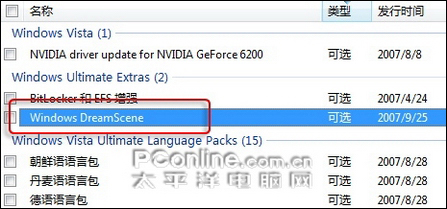

 西门子(SIEMENS)274升大容量家用三门冰箱 混冷无霜 零度保鲜 独立三循环 玻璃面板 支持国家补贴 KG28US221C
5399元
西门子(SIEMENS)274升大容量家用三门冰箱 混冷无霜 零度保鲜 独立三循环 玻璃面板 支持国家补贴 KG28US221C
5399元 苏泊尔电饭煲家用3-4-5-8个人4升电饭锅多功能一体家用蓝钻圆厚釜可做锅巴饭煲仔饭智能煮粥锅预约蒸米饭 不粘厚釜 4L 5-6人可用
329元
苏泊尔电饭煲家用3-4-5-8个人4升电饭锅多功能一体家用蓝钻圆厚釜可做锅巴饭煲仔饭智能煮粥锅预约蒸米饭 不粘厚釜 4L 5-6人可用
329元 绿联65W氮化镓充电器套装兼容45W苹果16pd多口Type-C快充头三星华为手机MacbookPro联想笔记本电脑配线
99元
绿联65W氮化镓充电器套装兼容45W苹果16pd多口Type-C快充头三星华为手机MacbookPro联想笔记本电脑配线
99元 KZ Castor双子座有线耳机入耳式双单元HM曲线发烧HiFi耳返耳麦
88元
KZ Castor双子座有线耳机入耳式双单元HM曲线发烧HiFi耳返耳麦
88元 格兰仕(Galanz)【国家补贴】电烤箱 家用 40L大容量 上下独立控温 多层烤位 机械操控 烘培炉灯多功能 K42 经典黑 40L 黑色
260.9元
格兰仕(Galanz)【国家补贴】电烤箱 家用 40L大容量 上下独立控温 多层烤位 机械操控 烘培炉灯多功能 K42 经典黑 40L 黑色
260.9元 漫步者(EDIFIER)M25 一体式电脑音响 家用桌面台式机笔记本音箱 蓝牙5.3 黑色 520情人节礼物
109元
漫步者(EDIFIER)M25 一体式电脑音响 家用桌面台式机笔记本音箱 蓝牙5.3 黑色 520情人节礼物
109元












